状態 - 状態タブ, Asus wireless settings ユーティリティ, クイックスタートガイド – Asus WL-169gE User Manual
Page 97
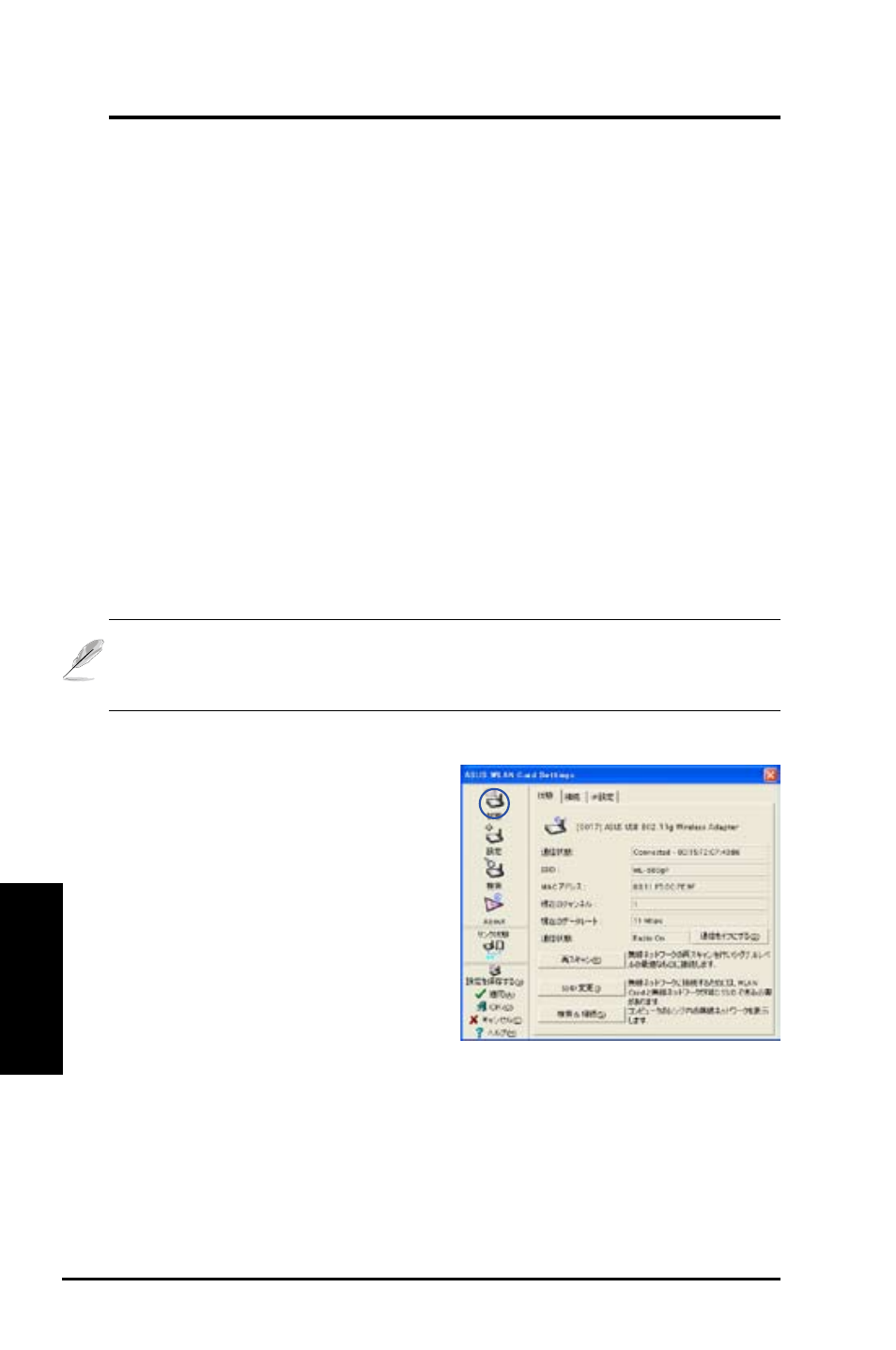
96
ASUS WLAN カード
クイックスタートガイド
日
本
語
状態 - 状態タブ
状態メニューからWLAN Card の情報
を見ることができます。WLAN Card を
取り付けていない場合は Status のタブ
は空欄となります。「通信をオフにする」
ボタンをクリックして WLAN Card をオ
フにすることができます。
通信状態
以下のように、接続状況を表示します。
Connected - カードは現在、無線 LAN デバイス1台と接続されています。イン
フラストラクチャモードの場合は、この欄には WLAN Card が通信しているアク
セスポイントの MAC アドレスが表示されます。アドホックモードの場合は、ア
ドホックネットワーク内にあるコンピュータが使用する仮想 MAC アドレスが表
示されます。
ASUS Wireless Settings ユーティリティ
Wireless Settings は WLAN 管理用のアプリケーションです。Wireless Settings
で、各設定を確認・変更でき、また、オペレーション状態をモニターでき
ます。Wireless Settings の動作中は、各項目別にタブでグループ化したプロ
パティシートで確認できます。
Wireless Settings を始動する
•
コントロールパネルで ASUS WLAN Card Settings のアイコンをダブル
クリック。
または
•
スタートボタンをクリックし、 全てのプログラム | ASUS Utility | WLAN
Card | Wireless Settings の順に進みます。
または
• タスクバーの Control Center アイコンを右クリックし、 Wireless
Settings を選択します。
注 : コンピュータに複数の ASUS WLAN デバイスを取り付けた場合は、「Wireless
Settings」 ユーティリティを起動すると、デバイス選択画面が表示されます。その
場合は、使用したいデバイスを選択してください。
- WL-AM602 (48 pages)
- RT-N11 (109 pages)
- RT-N11 (99 pages)
- RT-N11 (44 pages)
- RT-N11 (145 pages)
- RT-G31 (6 pages)
- RT-N11 (40 pages)
- RT-N56U (152 pages)
- RT-N56U (72 pages)
- RT-N56U (68 pages)
- RT-N56U (168 pages)
- RT-N16 (69 pages)
- RT-N16 (123 pages)
- RT-N16 (147 pages)
- RT-N16 (12 pages)
- RT-N16 (66 pages)
- RT-N16 (110 pages)
- RT-N16 (68 pages)
- WL-500gP V2 (88 pages)
- WL-500gP V2 (151 pages)
- WL-500gP V2 (11 pages)
- WL-500gP V2 (65 pages)
- WL-500gP V2 (55 pages)
- WL-500 (12 pages)
- WL-500gP V2 (64 pages)
- RT-N10LX (22 pages)
- RT-N10LX (46 pages)
- RT-N12 (VER.D1) (68 pages)
- RT-N12 (VER.D1) (68 pages)
- WL-600g (18 pages)
- WL-600g (57 pages)
- WL-600g (417 pages)
- WL-600g (227 pages)
- RT-N10E (46 pages)
- RT-N10E (26 pages)
- RT-N15U (60 pages)
- RT-N14UHP (107 pages)
- RT-N14UHP (2 pages)
- WL-320gE (77 pages)
- WL-320gE (172 pages)
- WL-320gE (74 pages)
- WL-320gE (361 pages)
- WL-320gE (20 pages)
- WL-320gE (71 pages)
- WL-320gE (58 pages)
